올해 6월 15일부로 인터넷 익스플로러 서비스가 종료된다고 하는데요 인터넷 익스플로러가 종료되면서 많은 분들이 대안 사이트로 크롬을 사용하고 있습니다 크롬은 보안성은 물론 빠른 속도로 저도 굉장히 만족하면서 사용하고 있는데요 여기에 더해 크롬 메인화면에 자주 사용가는 사이트를 추가해두니 작업할 때 굉장히 편리하더라고요
오늘은 크롬에서 자주 사용하는 사이트 바로가기 만드는 방법에 대해 알아보도록 하겠습니다

1. 크롬 바로가기 만들기

크롬으로 접속하면 메인화면 정중앙에 바로가기 추가 버튼이 보이시죠? 버튼을 눌러주세요
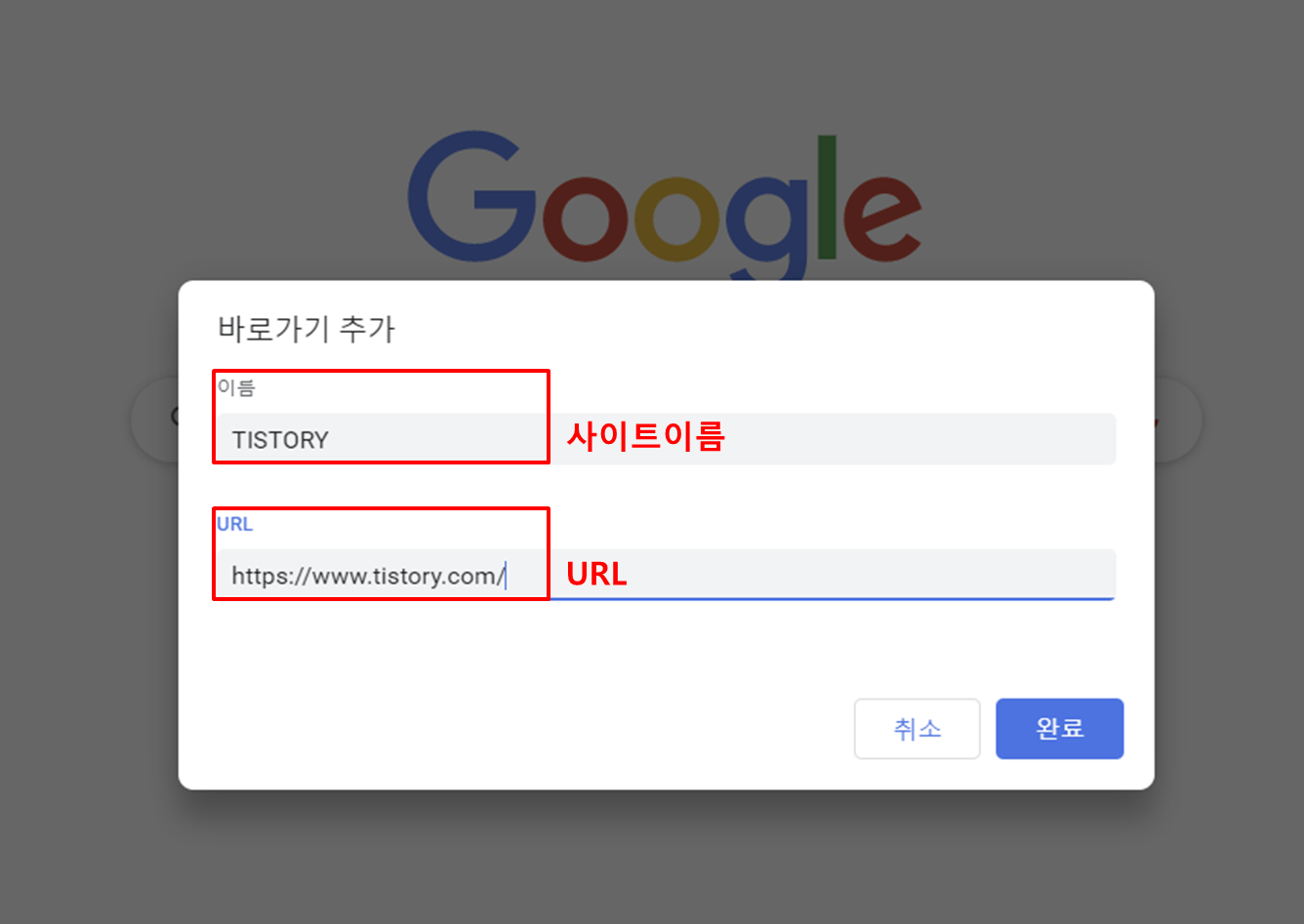
그럼 바로가기 추가 박스가 나타납니다 박스 안에 자주 사용하는 사이트 이름과 URL 주소를 차례대로 입력 후 완료 버튼을 눌러주세요 저는 자주 사용하는 티스토리 이름과 사이트 주소를 입력해주었습니다

그럼 위와 같이 바로가기 추가가 완료되며 해당 사이트를 알아볼 수 있는 대표 아이콘이 자동으로 생성됩니다
바로가기 만드는 방법 정말 간단하죠? 이제 방법을 알았으니 자주 사용하는 사이트를 하나씩 추가해주시면 되겠습니다
2. 크롬 바로가기 삭제 및 수정 방법
크롬에서 바로가기를 만든 후 이름을 변경하고 싶거나 사이트 주소를 잘못 입력한 경우 혹은 바로가기를 삭제를 하고 싶은 경우가 생길 수 있는데요 삭제 및 수정 방법은 아주 간단합니다

바로가기 아이콘에 마우스 커서를 두면 아이콘 우측 상단에 작은 동그라미 아이콘이 나타나는데요 해당 아이콘을 눌러주세요

그럼 바로가기 수정과 삭제 버튼이 나타나게 됩니다 여기서 바로가기 수정을 눌러 사이트 이름이나 주소를 수정해주시거나 삭제를 원하실 경우 삭제 버튼을 눌러주면 되겠습니다

바로가기 아이콘을 꾹 누르면 원하는 위치에 맞게 변경도 가능합니다 추가로 크롬 바로가기는 최대 10개까지 추가가 가능한데요 개수 제한이 있는 만큼 자주 사용하는 사이트 위주로 만들어 두시면 되겠습니다
■ 같이 보면 좋은 글
->Chrome 크롬 지금 바로 다운로드하세요! + 기본 브라우저 설정 방법
Chrome 크롬 지금 바로 다운로드 하세요! + 기본 브라우저 설정방법
요즘은 익스플로러 대신 크롬을 많이 이용하는 추세인데요 저 또한 크롬을 꾸준히 이용해 오면서 좋았던 점은 속도가 빠른 점도 있지만 보안성이 좋기 때문에 안심하고 사용하게 되는 것 같습
minhands.tistory.com
구글 크롬 게임 해보자! 미니 공룡게임
안녕하세요 민스토리입니다 :) 오늘은 소소하지만 알아두면 가끔씩 재미를 볼 수 있는 크롬 공룡 게임을 알려드리려고 하는데요! 간혹 가다 인터넷 접속이 안 되는 경우 모르고 크롬에 접속하면
minhands.tistory.com
'IT스토리 > IT정보' 카테고리의 다른 글
| JPG 용량 줄이기 간단합니다! (0) | 2022.03.21 |
|---|---|
| 삼성 노트북 팬소음 해결방법, 저소음모드 (Feat. 삼성갤럭시북) (0) | 2022.03.05 |
| 유튜브 모바일버전 로그아웃방법 간단합니다! (0) | 2022.03.02 |
| 구글 지메일(Gmail) 예약발송하는 방법! (0) | 2022.02.21 |
| 구글 지메일 계정 비밀번호 변경방법! (0) | 2022.02.01 |




댓글